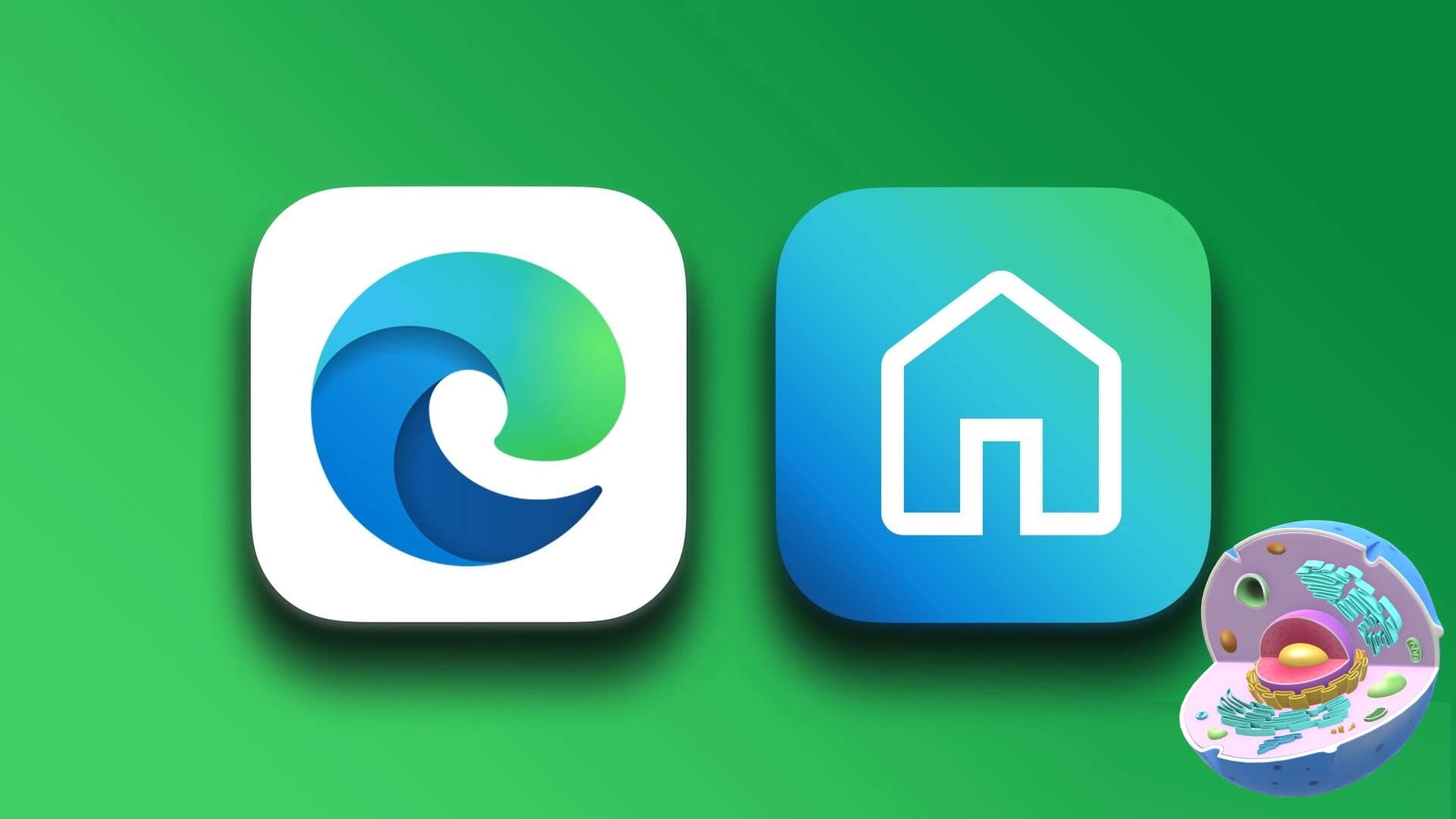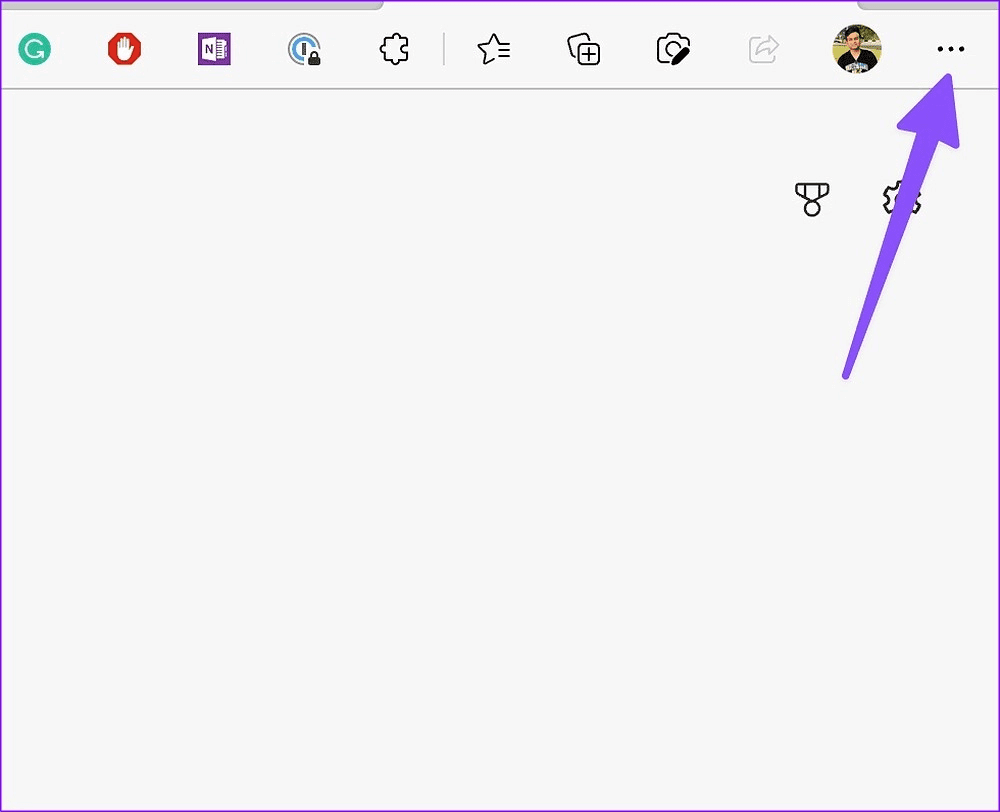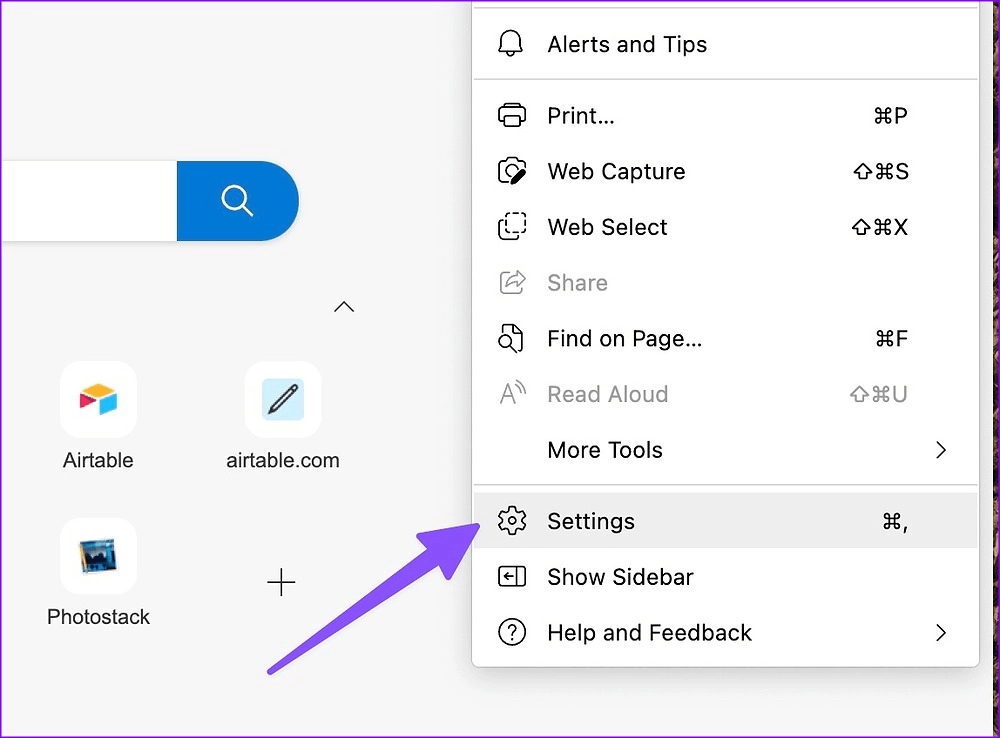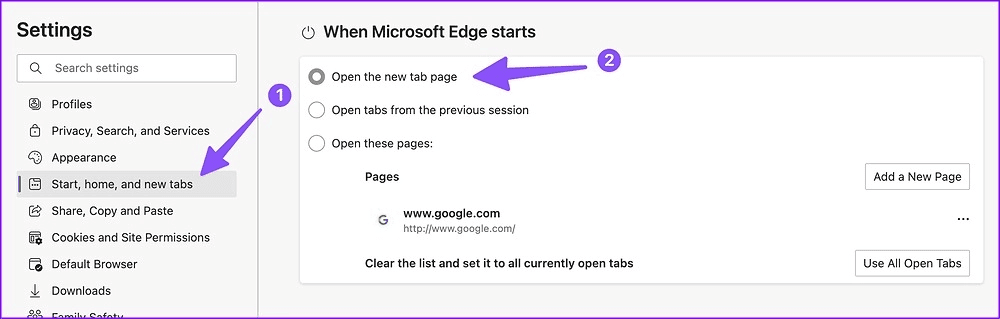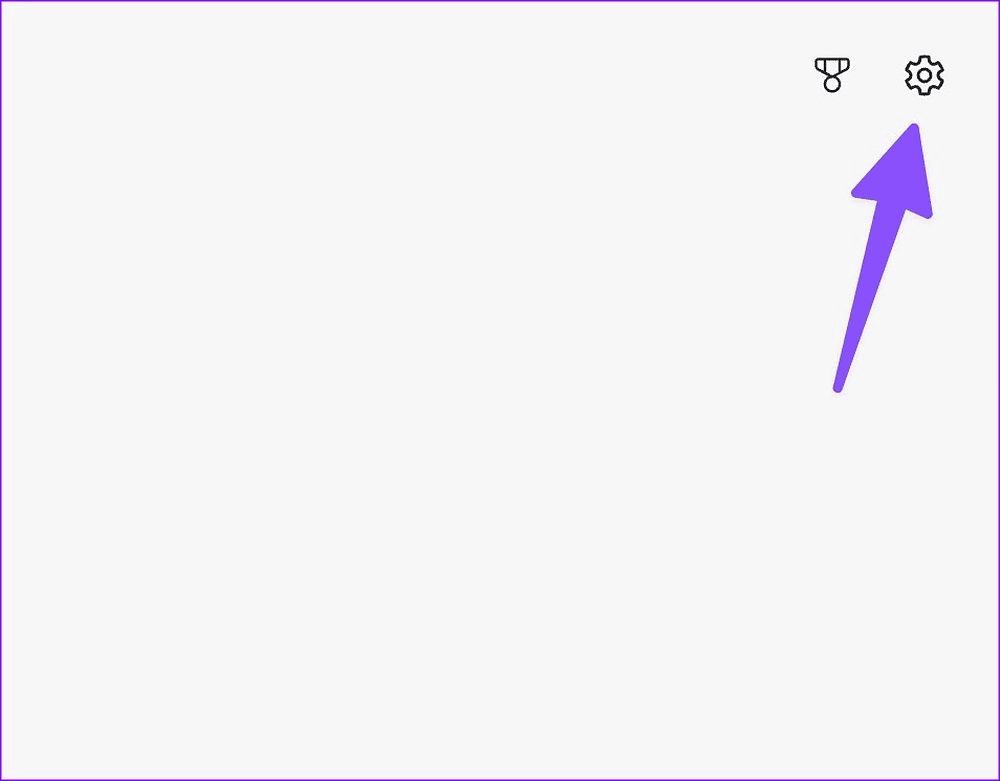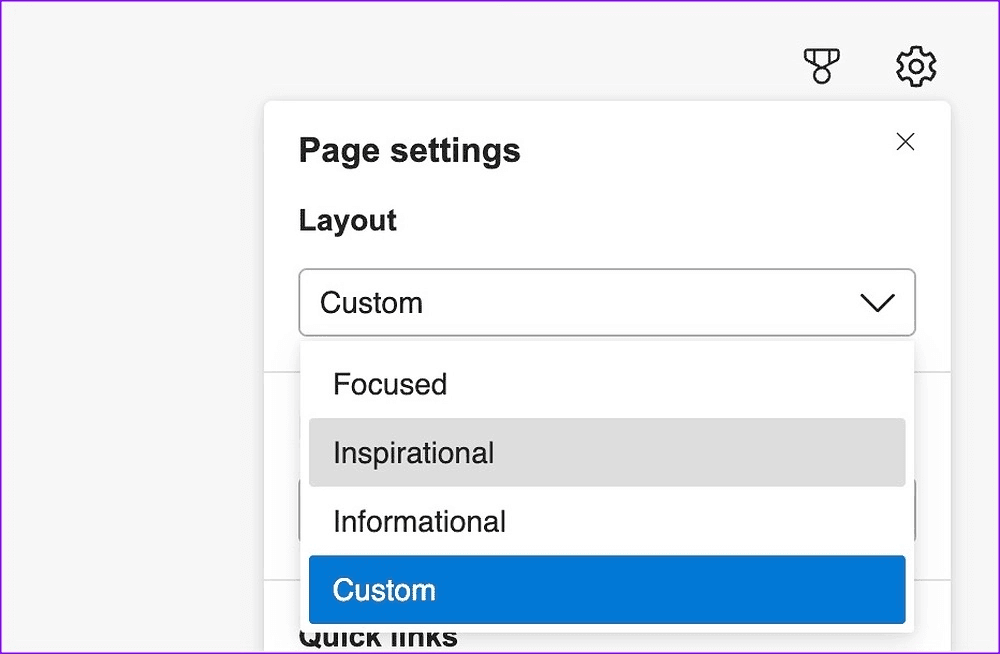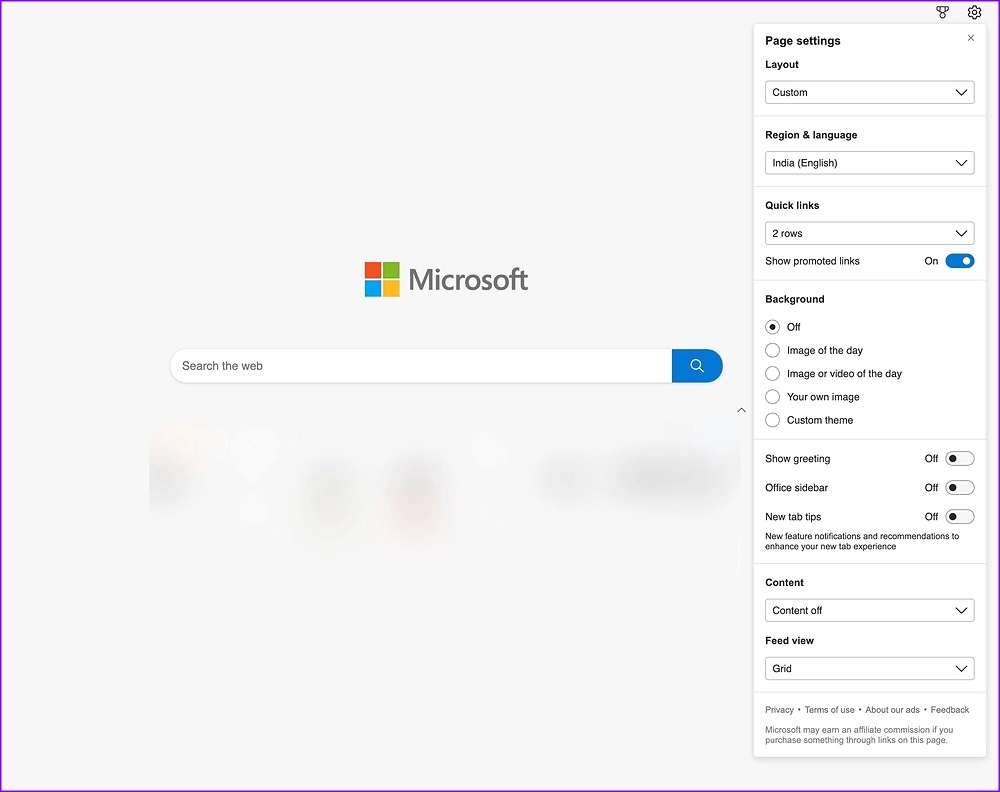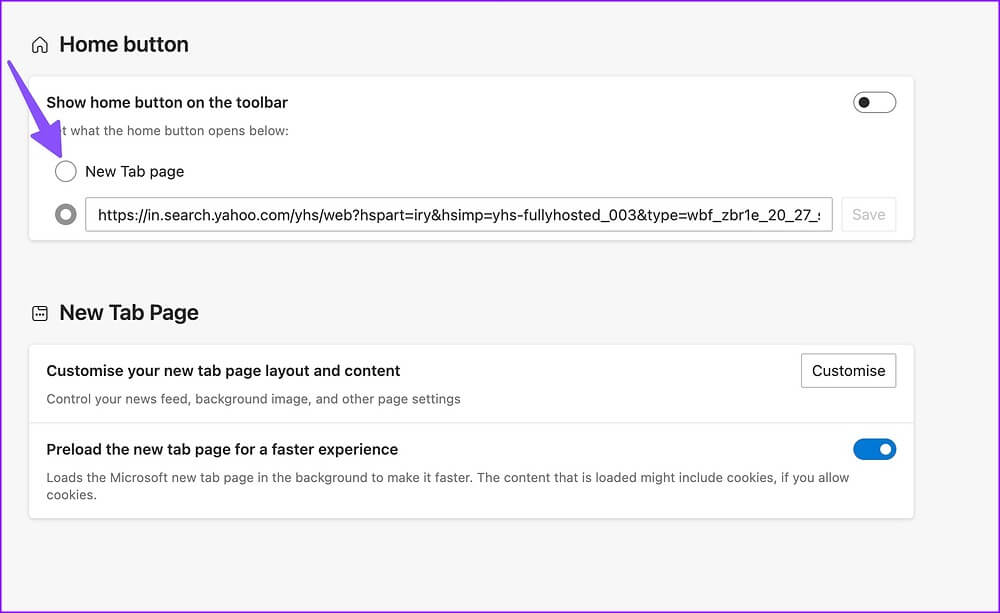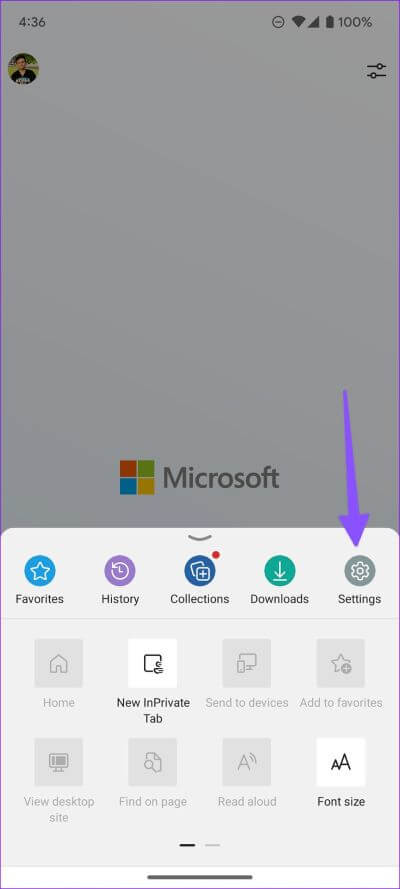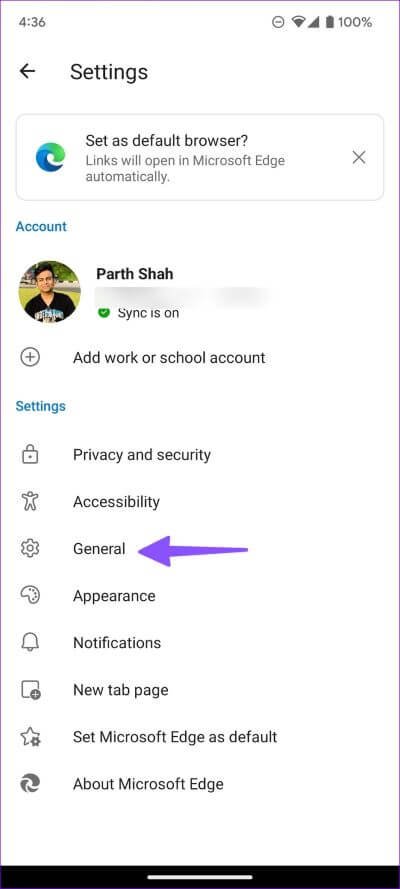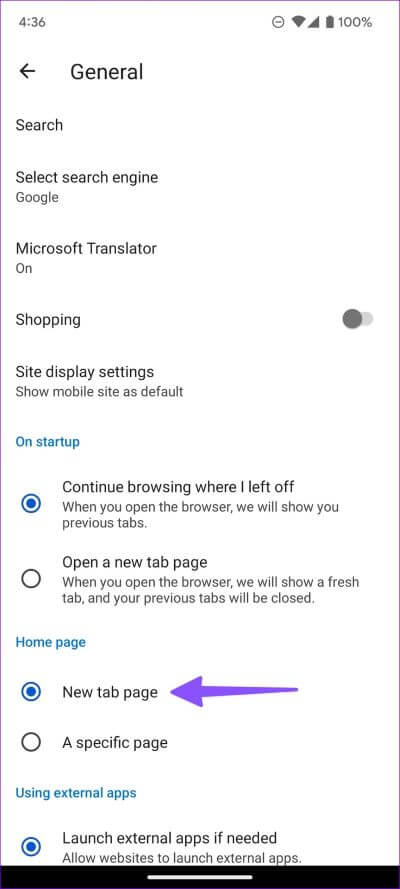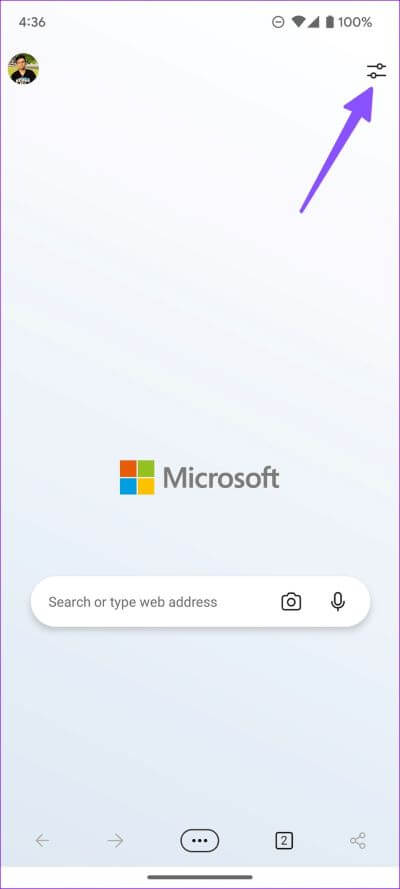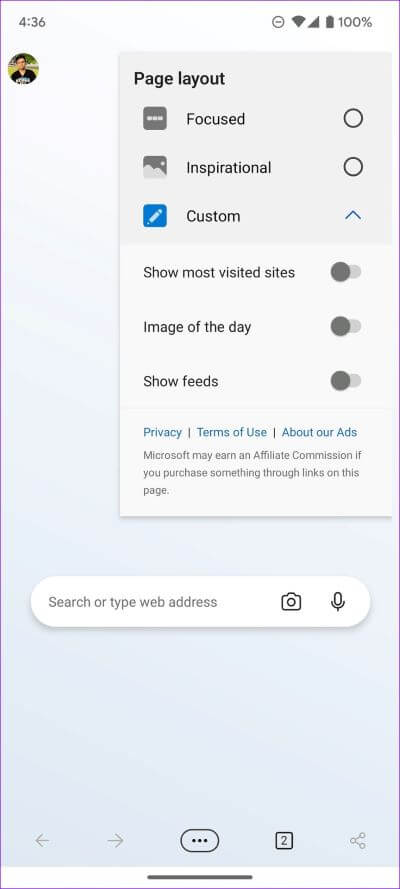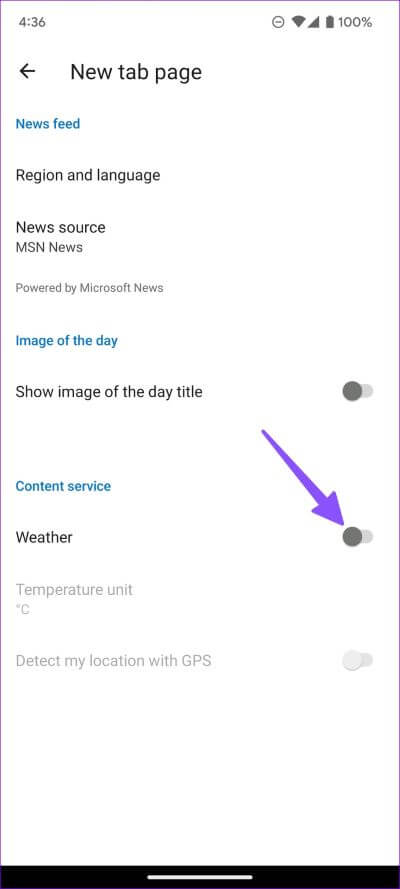So legen Sie die Startseite in Microsoft Edge fest
Microsoft Edge ist einer der besten Google Chrome-Alternativen auf Desktop und Handy. Der Browser von Microsoft ist außerdem hochgradig anpassbar. Wenn Sie die Standard-Homepage überladen finden, können Sie sie ganz einfach nach Ihren Wünschen ändern.
Die Standardstartseite von Microsoft Edge zeigt die Bing-Suchleiste, das Bing-Bild des Tages, häufig besuchte Websites und Newsfeeds an. Microsoft Edge bietet auch einen dedizierten Home-Button neben der Adressleiste. Wir zeigen Ihnen, wie Sie die Startseite festlegen und die Home-Schaltfläche in Microsoft Edge anpassen.
Ändern Sie das Startverhalten von Microsoft Edge
Bevor wir Ihnen zeigen, wie Sie die Startseite in Microsoft Edge festlegen, müssen Sie das Verhalten ändern Edge-Start. Dies bedeutet, dass Sie Microsoft Edge erlauben müssen, die neue Registerkarte beim Start zu öffnen. Hier ist wie.
Schritt 1: Öffnen Sie Microsoft Edge auf Ihrem Computer.
Schritt 2: Wählen Sie Liste Kebab (drei Punkte) in der oberen rechten Ecke.
Schritt 3: Öffnen die Einstellungen.
Schritt 4: Lokalisieren "Anfang , Home und New Tabs“ aus der linken Seitenleiste.
Schritt 5: innerhalb der Liste "Wenn Rand beginnt" , wählen Sie das Optionsfeld neben aus "Neue Registerkarte öffnen".
Wenn Sie Microsoft Edge auf Ihrem Desktop starten, wird der Browser mit einer neuen Registerkarte geöffnet. Lassen Sie es uns anpassen.
Legen Sie die Startseite in Microsoft Edge fest
Microsoft bietet mehrere Anpassungsoptionen, um eine perfekte Homepage auf Edge einzurichten. Sehen wir uns unsere Optionen an.
Schritt 1: Öffnen Sie Microsoft Edge auf Ihrem Desktop.
Schritt 2: Nach dem Einstellen Startverhalten , wird Öffnen Der Browser Neue Registerkarte.
Schritt 3: Zahnrad klicken die Einstellungen In der oberen rechten Ecke zum Öffnen Seiteneinstellungen.
Schritt 4: Verwenden Sie das Dropdown-Menü für die Layouteinstellungen, um eine auszuwählen Optionen.
- der Fokus: Deaktiviert Bings Bild des Tages, zeigt Grüße an und beschränkt den Inhalt nur auf Titel.
- WichtigZeigt ein Bild oder Video des Tages an, bietet eine Anrede und macht den Inhalt teilweise auf der Seite sichtbar.
- informativ: Diese Option ist ideal, wenn Sie häufig MSN-Nachrichten lesen.
Sie haben auch die Möglichkeit, eine benutzerdefinierte Homepage auf Microsoft Edge einzurichten. bei der AuswahlFertigen Sie besonders anGehen Sie zu den Listen unten, um Änderungen vorzunehmen.
Sie können den Hintergrund, gesponserte Links, die Anrede, die Office-Seitenleiste, neue Tab-Tipps und den Inhalt für ein einfaches Aussehen deaktivieren. Sie können Quicklinks auch deaktivieren, wenn Sie sie nicht nützlich finden. So sieht Microsoft Edge aus, nachdem alle diese Optionen deaktiviert wurden.
Stellen Sie die MICROSOFT EDGE-Home-Schaltfläche so ein, dass eine neue Registerkarte geöffnet wird
Microsoft Edge zeigt eine Home-Schaltfläche direkt neben der Symbolleiste oben an. Standardmäßig wird die Yahoo-Suche geöffnet. Sie können es jedoch ändern, um eine beliebige Webseite oder neue Registerkarte aus den Microsoft Edge-Einstellungen zu starten. So können Sie es anpassen.
Schritt 1: Öffnen Einstellungen Microsoft Edge (siehe Schritte oben).
Schritt 2: Lokalisieren "Start, Home und neue Tabs" aus der linken Seitenleiste.
Schritt 3: innerhalb Home "Button , wählen Sie das Optionsfeld neben aus "Neue Registerkarte" Und Sie sind in Ordnung.
Schritt 4: Sie können die Home-Schaltfläche auch so einstellen, dass sie eine bestimmte Webseite öffnet. Sie können es beispielsweise auf Entsperren einstellen Google-Suche, Twitter-Feed oder YouTube.
Wenn Sie in Edge auf die Home-Schaltfläche klicken, wird die neue Registerkarte geöffnet. Wenn Sie die Home-Taste nicht nützlich finden, deaktivieren Sie sie im selben Menü.
IN MICROSOFT EDGE FÜR ANDROID ZURÜCKSETZEN
Zuerst müssen Sie die Startseite von Microsoft Edge so einstellen, dass eine neue Registerkarte geöffnet wird.
Schritt 1: Öffnen Microsoft Edge auf Ihrem Android-Handy.
Schritt 2: Klicken Sie unten auf das Mehr-Menü und öffnen Sie es die Einstellungen.
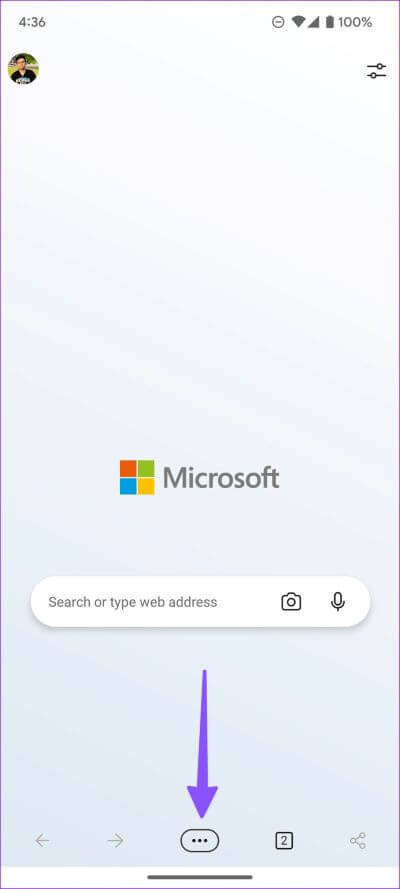
Schritt 3: Öffnen allgemeine Liste.
Schritt 4: Blättern Sie zur Startseite und drücken Sie die Optionsschaltfläche neben "Neuer Tab-Seite".
Passen Sie die Startseite von Microsoft Edge auf iPhone und Android an
Microsoft Edge für Android bietet identische Anpassungsoptionen wie der Desktop.
Schritt 1: Tun Führen Sie Microsoft Edge aus Und drücke Weitere Liste in der oberen rechten Ecke.
Schritt 2: Sie haben drei Optionen zur Auswahl.
- der Fokus: Deaktiviert MSN News, deaktiviert Bild des Tages und zeigt nur schnelle Weblinks an.
- Wichtig: Ermöglicht das Foto des Tages und eine Verknüpfung zum schnellen Öffnen des Newsfeeds.
- Benutzerdefiniert: Mit dem benutzerdefinierten Layout für Microsoft Edge können Sie die am häufigsten besuchten Websites, das Bild des Tages und Newsfeeds aktivieren/deaktivieren.
Wenn Sie Wetterdetails von der Edge-Startseite entfernen möchten, nehmen Sie Änderungen in den Einstellungen vor.
Schritt 1: Gehe zu Einstellungen Microsoft Edge (siehe Schritte oben).
Schritt 2: Lokalisieren "Neuer Tab-Seite".
Schritt 3: Deaktivieren Sie beide Schalter "Titelbild des Tages anzeigen" Und "das Wetter".
PERSONALISIEREN SIE IHR MICROSOFT EDGE HOME WIE EIN PROFI
Mit Microsoft Edge auf dem Desktop können Sie Ihr Bild festlegen und das Design der Homepage ändern. Bei den mobilen Apps können Sie nur zwischen hellen und dunklen Themen wählen.